如何用CAD创建带编号的块
在使用CAD进行图纸绘制的过程中,将图形创建成块是常见的操作,当在图纸中的块太多的时候,就会混淆块的用途。在CAD中创建带编号的块,可以更容易区分块的用途,也可以让图纸更清晰,那么大家知道如何创建带编号的块吗?今天就让小编带大家一起做做看。
1. 首先打开中望CAD软件,新建一张空白图纸作为示范,在下方功能栏中点击打开【正交】命令,在下方命令行中输入【L】,执行直线命令,在绘图区绘制出一条直线;
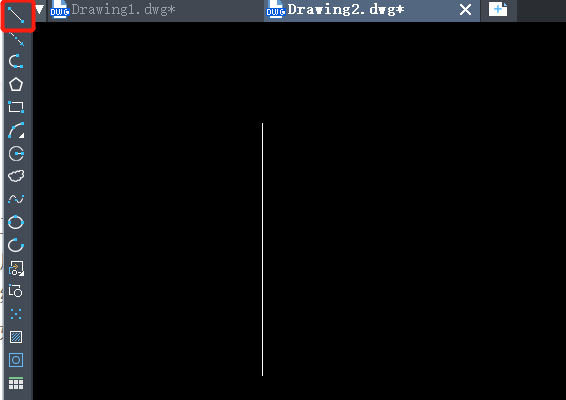
2. 鼠标移动到下方的功能栏中鼠标右击【对象捕捉】命令,点击设置,在弹出的【草图设置】窗口中里面,点击【全部选择】,然后点击【确定】,即可打开对象捕捉命令;在命令行中输入【c】,执行画圆命令;鼠标移动到直线的末端,出现虚线,虚线长度的多少就是圆的半径;确定【圆心】;鼠标移动到直线的末端,左击第二次,就能画出一个圆;

3. 在下方命令行中输入【B】,执行块命令,弹出【块定义】窗口,先点击选择绘图区中的直线与圆,点击【拾取点】,选择直线最上端,在名称处输入块的名字,点击确定,完成块的制作;
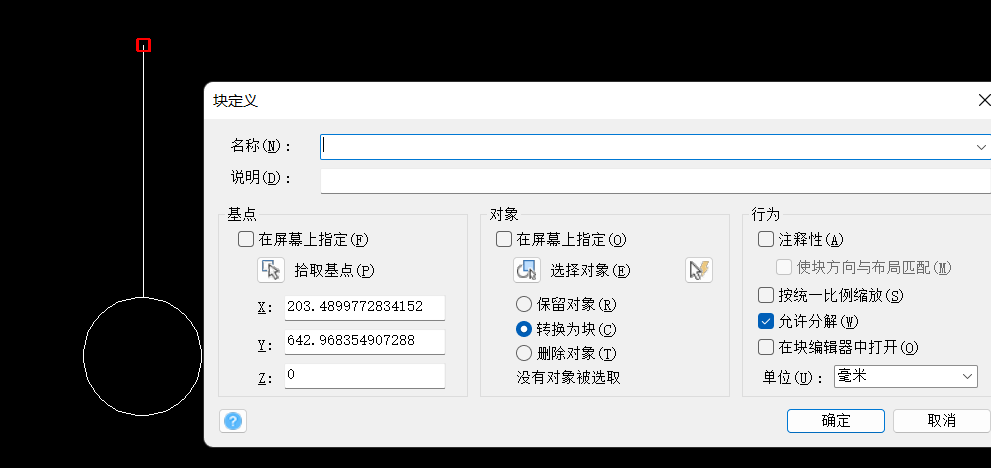
4. 将块移动到需要插入的地方,在命令行中输入【ATT】,回车结束,弹出【属性定义】窗口,在此处输入想要的文字或者数字,点击关闭,鼠标移动到【圆】中,点击插入,就完成了带编号的块的创建了。
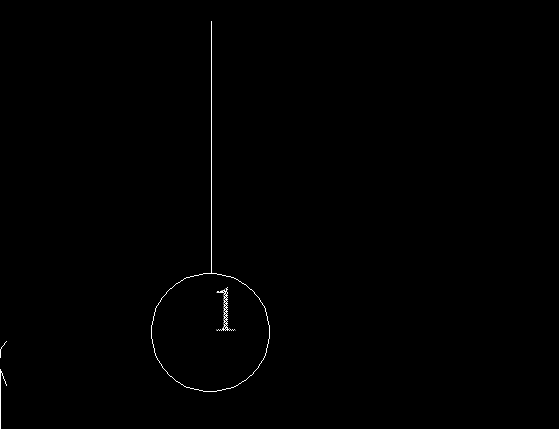 推荐阅读:CAD下载
推荐阅读:CAD下载
推荐阅读:CAD制图
·中望软件荣获“2023中国版权影响力企业”奖项2023-11-23
·“中望CAD+智慧途思PRtools”解决方案,助力工艺工程师高效设计2023-11-21
·助力四川新型工业化发展:中望举办高峰论坛,探讨自主工软与数智设计2023-11-10
· “真自主”才敢说“更硬核”,中望自主3D内核助力企业数字化发展2023-11-01
·中望联合构力科技打造“中望CAD+PKPM审查软件”解决方案,推进审图流程全国产化2023-10-25
·中望软件全资收购英国商业流体仿真软件PHOENICS 持续完善多学科多物理场仿真解决方案2023-10-08
·人才培养 笃行不怠 | 国家工业软件行业产教融合共同体第一次理事会工作会议成功举办2023-10-09
·中望软件联合新硕科技打造全国产五金模具设计系统,助力模具企业降本增效2023-09-07
·玩趣3D:如何应用中望3D,快速设计基站天线传动螺杆?2022-02-10
·趣玩3D:使用中望3D设计车顶帐篷,为户外休闲增添新装备2021-11-25
·现代与历史的碰撞:阿根廷学生应用中望3D,技术重现达·芬奇“飞碟”坦克原型2021-09-26
·我的珠宝人生:西班牙设计师用中望3D设计华美珠宝2021-09-26
·9个小妙招,切换至中望CAD竟可以如此顺畅快速 2021-09-06
·原来插头是这样设计的,看完你学会了吗?2021-09-06
·玩趣3D:如何使用中望3D设计光学反光碗2021-09-01
·玩趣3D:如何巧用中望3D 2022新功能,设计专属相机?2021-08-10
·CAD内如何把样条曲线和直线合并成多段线2018-08-28
·CAD文件打开后有很多问号怎么办2018-10-18
·CAD中选中线条后蓝色夹点处的拉伸和拉长有什么区别?2018-08-28
·CAD中绘制台阶的方法2019-04-30
·什么是CAD属性块2018-05-18
·如何查看CAD文件的版本号2020-11-24
·如何在CAD中绘制空心字2021-11-12
·CAD创建和编辑网格对象之三维面2017-12-18
微信
咨询
客服
Top

中望软件技术